उपलब्ध प्रत्येक ऑपरेटिंग सिस्टम में वीएलसी ऑडियो विलंब को हल करने में मुकाबला तंत्र स्थापित करें
वीएलसी (वीडियो लैन क्लाइंट) विंडोज और मैक में उपलब्ध सबसे आम मीडिया प्लेयर में से एक है क्योंकि यह मुफ़्त है। यह वीडियो की उच्चतम गुणवत्ता में भी प्रदर्शन करने और 360 डिग्री वीडियो या संपीड़ित फ़ाइल स्वरूपों जैसे विभिन्न वीडियो क्लिप चलाने के लिए लचीला है। लेकिन यहां तक कि उपलब्ध सबसे लोकप्रिय मीडिया प्लेयर भी कभी-कभी दोषपूर्ण हो सकता है। यह लेख चर्चा करेगा वीएलसी में ऑडियो विलंब को समायोजित करना विंडोज, मैक, एंड्रॉइड और आईफोन के लिए।

भाग 1. सभी ऑपरेटिंग सिस्टम में वीएलसी ऑडियो विलंब को कैसे ठीक करें
विंडोज़ पर वीएलसी में ऑडियो विलंब को ठीक करें
चरण 1: विंडोज़ में वीएलसी मीडिया प्लेयर खोलें, और क्लिक करें उपकरण टैब। क्लिक करने के बाद उपकरण टैब, क्लिक करें पसंद.
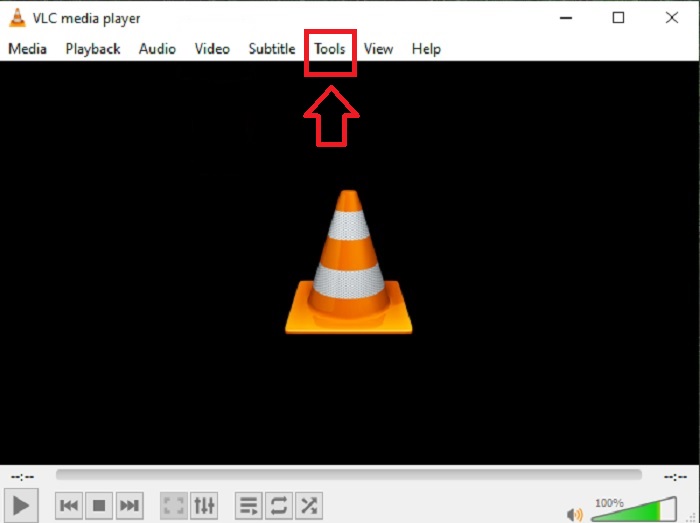
चरण 2: आपकी स्क्रीन पर एक और इंटरफ़ेस दिखाई देगा। क्लिक करके प्रक्रिया जारी रखें ऑडियो टैब। निचले बाएँ कोने पर, चुनें सब उन्नत सेटिंग्स तक पहुँचने के लिए।

चरण 3: उन्नत सेटिंग्स आपको संपूर्ण आधार प्रदान करेंगी। पता लगाने के साथ आगे बढ़ें ऑडियो उन्नत सेटिंग्स टैब में। इसे दबाने के बाद, आप सामान्य ऑडियो सेटिंग्स देखेंगे और इसे समायोजित करेंगे ऑडियो डीसिंक्रनाइज़ेशन मुआवजा। यदि ऑडियो वीडियो से पिछड़ रहा है, तो क्षतिपूर्ति के लिए मान को सकारात्मक मान में बदलें। यदि वीडियो के आगे ऑडियो चल रहा है तो नकारात्मक मानों का उपयोग किया जाना चाहिए। वीएलसी मीडिया प्लेयर अपने ऑडियो को स्थायी रूप से ठीक कर देगा मेल से बाहर इस प्रक्रिया के साथ सभी वीडियो में।

Mac पर VLC में ऑडियो विलंब को ठीक करें
चरण 1: Mac में VLC मीडिया प्लेयर खोलें, और अपने डेस्कटॉप से एक फ़ाइल जोड़ें पर क्लिक करें मीडिया खोलें या फ़ाइल को वीएलसी में खींचकर।
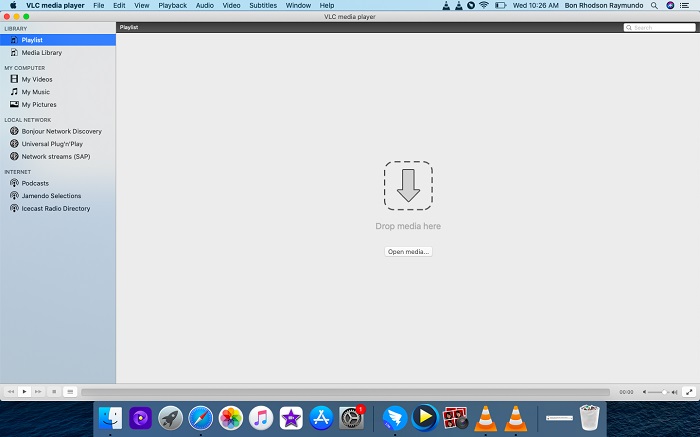
चरण 2: जब आपकी वीडियो फ़ाइल तैयार हो जाए तो फ़ाइल चलाएँ।
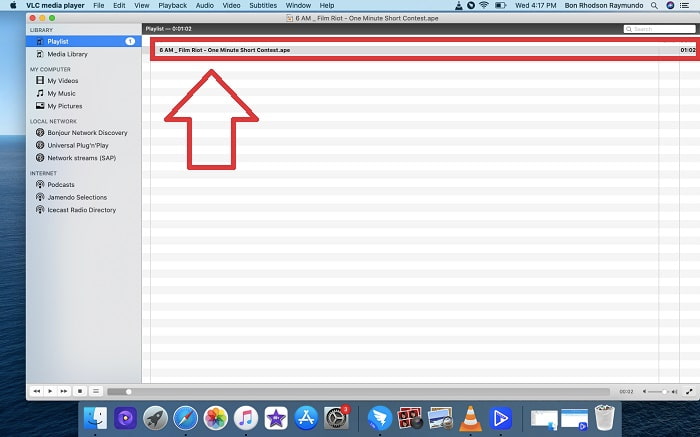
चरण 3: F कुंजी के साथ, आप ऑडियो विलंब को कुछ मिलीसेकंड तक कम कर सकते हैं, जबकि G कुंजी कुछ मिलीसेकंड से विलंब को बढ़ा देती है। इस पर निर्भर करते हुए कि ऑडियो वीडियो के पीछे है या आगे, आपको केवल कुंजियां दबानी होंगी और चीजें जल्दी से पूरी करनी होंगी। G और F कुंजियाँ क्रमशः ऑडियो को आगे और पीछे करती हैं।
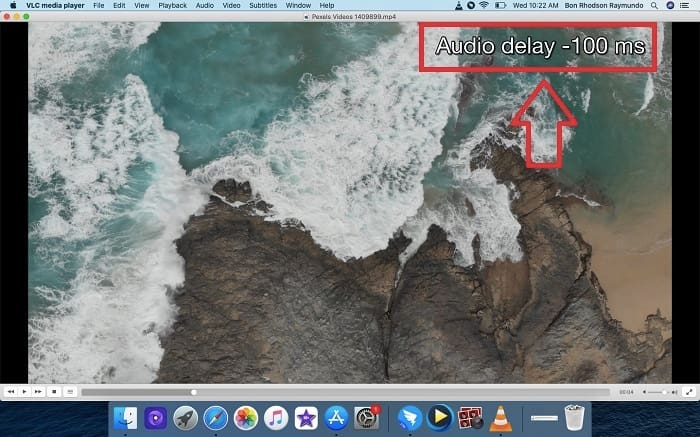
IPhone पर VLC में ऑडियो विलंब को ठीक करें
चरण 1: IPhone पर VLC मीडिया प्लेयर खोलें, क्लिक करें नेटवर्क अपनी वीडियो फ़ाइल अपलोड करने के लिए आइकन।
चरण 2: क्लिक करने के बाद नेटवर्क आइकन, खोलें वाई-फाई के माध्यम से साझा करना और अपने वीडियो को अपलोड करने के लिए अपने क्लाउड स्टोरेज में लॉग इन करें जिसे आप विलंब को समायोजित करना चाहते हैं।
चरण 3: वीडियो क्लिप चलाएं, अपनी स्क्रीन के निचले बाएं आइकन पर क्लिक करें, फिर इसे कस्टमाइज़ करें ऑडियो विलंब समायोजित करके स्लाइडर जो ठीक करता है ऑडियो आउट-ऑफ-सिंक का उपयोग करते हुए वीएलसी मीडिया प्लेयर। यदि आपके वीडियो क्लिप का ऑडियो विलंब पीछे है, तो इसे दाईं ओर स्लाइड करें, और यदि ऑडियो विलंब आपके वीडियो क्लिप के लिए जल्दी है, तो इसे बाईं ओर स्लाइड करें।
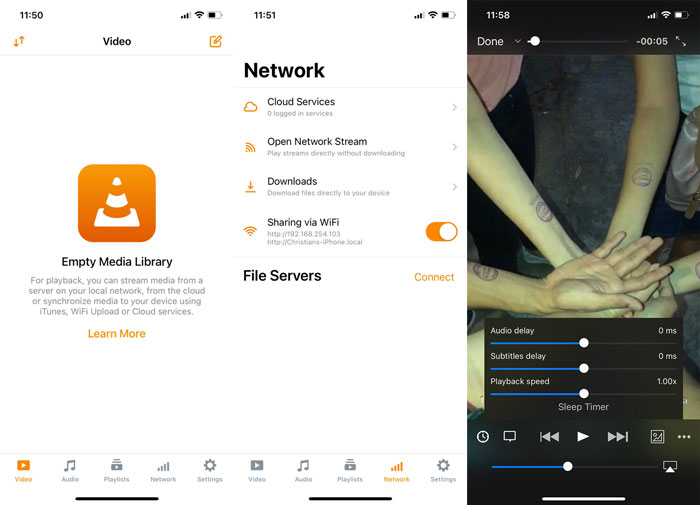
Android पर VLC में ऑडियो विलंब को ठीक करें
चरण 1: अपने एंड्रॉइड फोन पर वीएलसी मीडिया प्लेयर खोलें, और वह वीडियो चलाएं जिसे आप ऑडियो विलंब को समायोजित करना चाहते हैं।
चरण 2: अपनी स्क्रीन के निचले बाएँ कोने पर पहले आइकन पर क्लिक करें और क्लिक करें ऑडियो पूर्वावलोकन करने के लिए ऑडियो देरी।
चरण 3: प्रत्येक ऑपरेटिंग सिस्टम की प्रक्रिया के समान, यदि वीडियो ऑडियो है तो आप वीडियो के पीछे जल्दी काम कर रहे हैं, तो आप देरी जोड़ देंगे। यदि आप ऑडियो के पीछे वीडियो का उपयोग कर रहे हैं तो आप ऑडियो की देरी को कम कर देंगे।
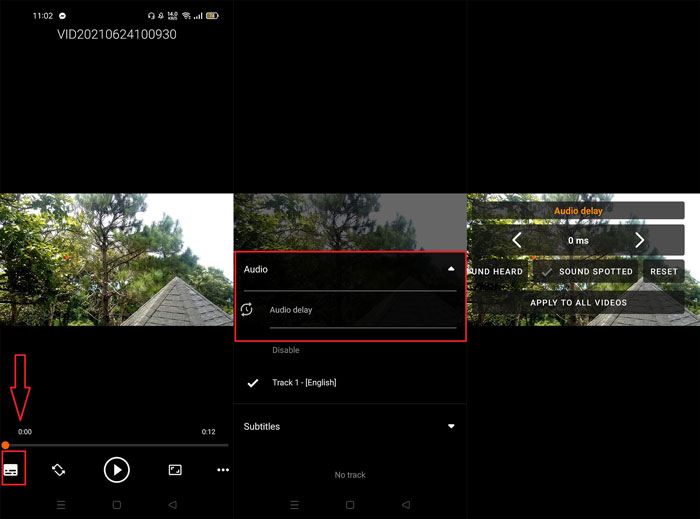
भाग 2. वीएलसी मीडिया प्लेयर में अनसिंक्रनाइज़्ड ऑडियो को ठीक/समायोजित करने का सर्वोत्तम तरीका
यह भ्रमित करने वाला हो सकता है वीएलसी के साथ डिसिंक्रनाइज़्ड वीडियो और ऑडियो को ठीक करें मीडिया प्लेयर अपने जटिल कदमों और सॉफ्टवेयर के संचालन में विभिन्न विवरणों के कारण। ऑडियो विलंब को हल करने का सबसे अच्छा तरीका है . का उपयोग करना वीडियो कनवर्टर अंतिम. इस सॉफ़्टवेयर में वीएलसी के समान ऑडियो सिंक सुविधाएँ हैं, जो वीडियो क्लिप के ऑडियो सिंक को ठीक करती हैं लेकिन बहुत अधिक सुलभ तरीकों से। इसके अलावा, इस सॉफ़्टवेयर में अन्य विशेषताएं हैं जिनका उपयोग आपके वीडियो क्लिप को बढ़ाने के लिए किया जा सकता है।
चरण 1: दबाएं मुफ्त डाउनलोड आपके कंप्यूटर की हार्ड ड्राइव पर सॉफ़्टवेयर को सहेजने के लिए बटन। उसके बाद, आप प्रोग्राम को इंस्टॉल कर सकते हैं और इसकी सेटिंग्स में बदलाव कर सकते हैं।
मुफ्त डाउनलोडविंडोज 7 या उसके बाद के लिएसुरक्षित डाऊनलोड
मुफ्त डाउनलोडMacOS 10.7 या उसके बाद के लिएसुरक्षित डाऊनलोड
चरण 2: एक बार सॉफ्टवेयर इंस्टाल हो जाने के बाद, इसे रन करें, चुनें उपकरण बॉक्स मुख्य मेनू से विकल्प और पर क्लिक करें ऑडियो सिंक उपकरण।
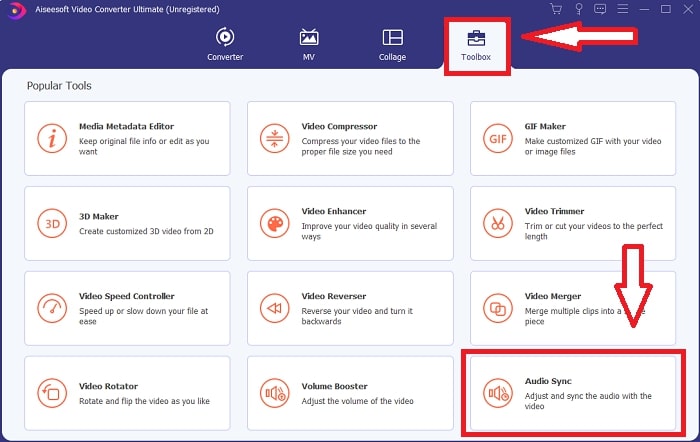
चरण 3: अपनी पसंद में + बटन पर क्लिक करके, आप किसी भी फ़ाइल को जोड़ सकते हैं और फिर वीडियो क्लिप को संपादित कर सकते हैं जैसा कि आप सामान्य रूप से करते हैं।

चरण 4: ऑडियो स्लाइड करें स्लाइडर इसके साथ वीडियो क्लिप को सिंक करने के लिए। इसके अलावा, आपके पास आउटपुट डिवाइस और वीडियो क्लिप के वॉल्यूम को बदलने का विकल्प है।

चरण 5: एक बार जब आप अपने वीडियो क्लिप के सिंक से संतुष्ट हो जाएं, तो क्लिक करें निर्यात और फाइल को जहां चाहें वहां सेव करें।
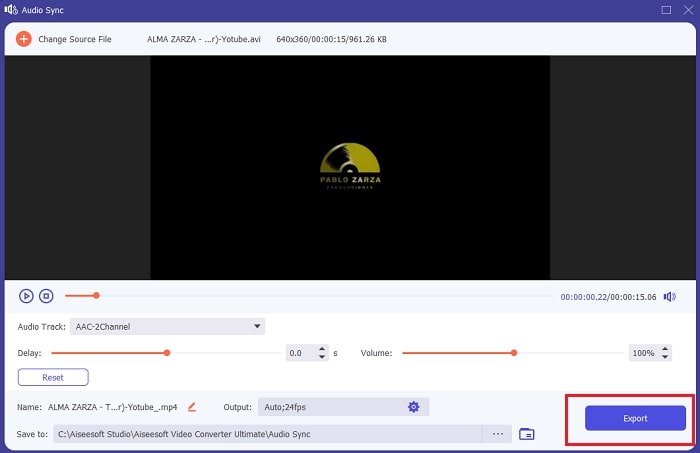
भाग 3. वीएलसी ऑडियो विलंब के बारे में अक्सर पूछे जाने वाले प्रश्न
ऑडियो सिंक को ठीक करने में किस ऑपरेटिंग सिस्टम का उपयोग करना कठिन है?
वीडियो क्लिप में ऑडियो सिंक को ठीक करने के विभिन्न तरीके हैं। यह मदद भी करता है वीएलसी में ऑडियो देरी कैसे करें; विंडोज, मैक, एंड्रॉइड और आईफोन। IPhone पर VLC का उपयोग करना अन्य ऑपरेटिंग सिस्टम पर उपयोग करने की तुलना में बहुत अधिक जटिल है। ऑडियो विलंब को संपादित करने से पहले, इसमें वीएलसी पर वीडियो क्लिप चलाने के लिए क्लाउड स्टोरेज का उपयोग करना शामिल है। आपके वीडियो की क्लिप के ऑडियो विलंब को समायोजित करने के लिए वीएलसी का उपयोग करने का सबसे अच्छा विकल्प है वीडियो कनवर्टर अंतिम. इस सॉफ्टवेयर में एक विशेषता है ऑडियो सिंक जो ऑडियो विलंब को सुलभ तरीकों से अनुकूलित कर सकता है।
क्या मैं ऑडियो की गुणवत्ता खो देता हूं यदि मैं वीएलसी का उपयोग करके ऑडियो सिंक को ठीक करता हूं?
यदि आप ऑडियो को अन्य प्रारूपों में परिवर्तित करते हैं तो वीएलसी मीडिया प्लेयर केवल इसकी ऑडियो गुणवत्ता बदलेगा। ऑडियो डीसिंक्रनाइज़ेशन कंपंसेशन केवल आपके वीडियो की क्लिप के ऑडियो को सिंक करता है। हालाँकि, यह ऑडियो आउटपुट की गुणवत्ता को नहीं बदलेगा।
क्या मैं स्क्रीन रिकॉर्ड करने के लिए वीएलसी का उपयोग कर सकता हूं?
वीएलसी मीडिया प्लेयर के लिए एक उत्कृष्ट विकल्प है स्क्रीन रिकॉर्डिंग. इसके साथ, आप अपने डेस्कटॉप, टीवी और वेबकैम से वीडियो कैप्चर कर सकते हैं और इसे सोशल मीडिया साइटों पर अपलोड कर सकते हैं। और इसका उपयोग के लिए किया जा सकता है ऑडियो कैप्चर करें. हालाँकि, जब आपकी स्क्रीन पर वीडियो रिकॉर्ड करने की बात आती है तो VLC हमेशा विश्वसनीय नहीं होता है। यह बिना किसी स्पष्ट कारण के बार-बार विफल होने के लिए जाना जाता है।
निष्कर्ष
निष्कर्ष निकालने के लिए, यदि आप वीएलसी मीडिया प्लेयर को वीडियो क्लिप के ऑडियो सिंक को ठीक करने के लिए पर्याप्त जटिल पाते हैं, तो हम वीडियो कन्वर्टर अल्टीमेट का उपयोग करने की सलाह देते हैं। सुधार करने के कई तरीके हैं ऑडियो देरी जब आप वीडियो क्लिप चलाते हैं वीएलसी. हालाँकि, यह सॉफ़्टवेयर Mac, Windows, iPhone और Android जैसे सभी ऑपरेटिंग सिस्टम में बहुत आसान है। यह विभिन्न विशेषताओं का भी परिचय देता है जो वीडियो क्लिप को बेहतर बना सकते हैं, जैसे कि इसे ट्रिम करना, बढ़ाना और इसे टेम्प्लेट के साथ संपादित करना। डाउनलोड करें वीडियो कनवर्टर अंतिम अपने पसंदीदा वीडियो को ठीक करने और समायोजित करने में आसानी का अनुभव करने के लिए।



 वीडियो कनवर्टर अंतिम
वीडियो कनवर्टर अंतिम स्क्रीन अभिलेखी
स्क्रीन अभिलेखी


